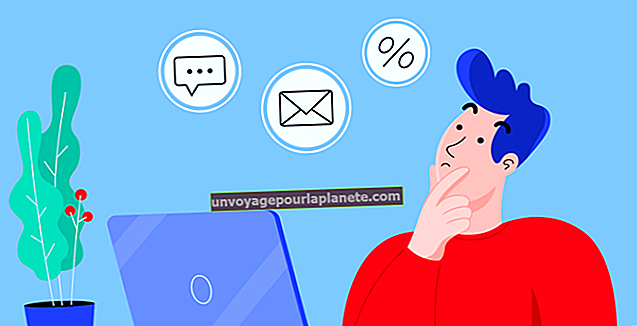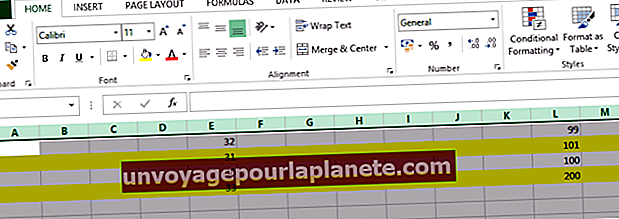Chặn cuộc gọi hoạt động như thế nào trên Google Voice?
Google cung cấp một bộ công cụ liên lạc đa năng, bao gồm Google Voice, một hệ thống thoại qua điện thoại IP. Khi đăng ký tài khoản Google Voice, bạn có thể chuyển tiếp số điện thoại của mình đến điện thoại nhà riêng hoặc điện thoại di động. Nếu bạn muốn kiểm soát nhiều hơn các cuộc gọi công việc của mình, bạn có thể sử dụng các công cụ chuyển tiếp cuộc gọi để gửi các cuộc gọi đến đến điện thoại di động hoặc đường dây cố định của bạn trong giờ làm việc và sau đó đến hộp thư thoại. Nếu bạn đang nhận tiếp thị qua điện thoại hoặc các cuộc gọi không mong muốn khác, các tính năng chặn cuộc gọi cũng có thể hữu ích.
Truy cập cài đặt khối
Bạn có thể chỉ định cách Google xử lý các cuộc gọi đến Google Voice trong bảng điều khiển của mình. Trong cài đặt tài khoản trên tài khoản Google Voice của bạn, tab “Cuộc gọi” cho phép bạn thiết lập sàng lọc cuộc gọi, cho phép bạn nghe lời chào từ người gọi trước khi bạn chọn chấp nhận cuộc gọi. Trong phần dành cho nhóm và vòng kết nối, bạn có thể đặt các địa chỉ liên hệ hoặc bạn bè cụ thể từ các vòng kết nối trên Google của mình thành các nhóm riêng biệt. Mỗi nhóm có cài đặt riêng, vì vậy bạn có thể đặt một số nhóm nhất định đổ chuông đến điện thoại của mình hoặc chuyển thẳng đến hộp thư thoại. Bạn cũng có thể cài đặt các nhóm đổ chuông đến các điện thoại khác nhau để bạn bè và gia đình có thể đổ chuông đến điện thoại di động của bạn và các liên hệ công việc có thể đổ chuông đến đường dây công ty của bạn.
Gửi tới Thư thoại
Cài đặt cuộc gọi chung trên tài khoản Google Voice của bạn bao gồm một tùy chọn để gửi tất cả các cuộc gọi tới hộp thư thoại. Đối với những thời điểm khi doanh nghiệp của bạn đóng cửa, hoặc bạn đang họp hoặc kiểm kê, bạn có thể muốn đặt các cuộc gọi chuyển thẳng đến hộp thư thoại. Từ đó, bạn có thể sắp xếp các tin nhắn hộp thư thoại để gọi lại. Cài đặt "Không làm phiền" cũng sẽ gửi cuộc gọi đến hộp thư thoại. Bạn có thể đặt nó kéo dài trong một số phút, giờ hoặc ngày cụ thể, sau đó nó sẽ tự động tắt và trở lại phân phối cuộc gọi bình thường.
Gửi đến thư rác
Thư mục spam trong bảng điều khiển Google Voice của bạn là điểm đến cho các tin nhắn từ các số hoặc liên hệ đã được xác định là spam, chẳng hạn như các nhà tiếp thị qua điện thoại hoặc cuộc gọi tự động. Để bật tính năng này trên một người gọi cụ thể, hãy nhấp vào hộp kiểm bên cạnh danh sách trong bảng điều khiển Google Voice của bạn, sau đó nhấp vào "Spam" để gán danh sách đó vào thư mục spam. Tất cả các cuộc gọi và tin nhắn trong tương lai từ số này sẽ chuyển thẳng vào hộp thư thoại và sẽ được lưu vào thư mục spam.
Chặn hoàn toàn người gọi
Nếu bạn đang nhận được các cuộc gọi quấy rối hoặc bạn muốn ngăn một số điện thoại cụ thể gọi đến doanh nghiệp của mình, bạn hoàn toàn có thể chặn một người gọi. Khi bạn chặn một số điện thoại, người gọi sẽ nhận được một tin nhắn được ghi âm trước cho biết rằng số của bạn không còn hoạt động. Nhấp vào "Thêm" trong nhật ký cuộc gọi trên tài khoản Google Voice của bạn. Chọn "Chặn người gọi" từ menu. Bạn phải xác nhận khối cuộc gọi trước khi nó có hiệu lực. Trong hộp thoại xác nhận, bạn cũng có thể phát tin nhắn để nghe những gì người gọi của bạn sẽ nghe thấy.
Xóa người gọi khỏi Spam hoặc bị chặn
Nếu bạn muốn khôi phục quyền truy cập cho một người gọi cụ thể, bạn có thể xóa số khỏi danh sách spam hoặc bị chặn của mình. Sau khi bạn thực hiện việc này, người gọi sẽ đổ chuông đến đường dây Google Voice của bạn theo cài đặt xử lý cuộc gọi mà bạn đã định cấu hình. Bạn có thể xóa người gọi khỏi danh sách spam bằng cách nhấp vào hộp kiểm bên cạnh số trong thư mục spam của bạn. Nhấp vào "Không phải Spam" để xóa nó khỏi danh sách. Để xóa cuộc gọi khỏi danh sách chặn, hãy nhấp vào liên kết "Khác" bên dưới số trong Google Voice, sau đó chọn "Bỏ chặn người gọi" trong danh sách.